【图解教程:如何连接两个显示器到一台主机?详细步骤解析】
如何连接两个显示器和主机:详细图解
一、前言
在现代计算机的使用中,有时我们会遇到需要连接两个显示器的情况,比如为了扩大工作空间或者提升工作效率等。以下我们将详细介绍如何将两个显示器和主机连接起来,步骤详尽并附图解,希望能帮助您顺利完成任务。

二、准备工作
在开始之前,请确保您拥有以下物品:

- 一台主机
- 两个显示器(可以是不同类型的显示器)
- 必要的连接线(如HDMI、VGA等)
三、连接步骤详解
步骤一:连接显示器和主机
首先,将显示器的连接线分别插入主机相应的接口(如HDMI、VGA等)。如果您的主机只有一个视频输出接口,可能需要购买一个视频分配器来连接两个显示器。
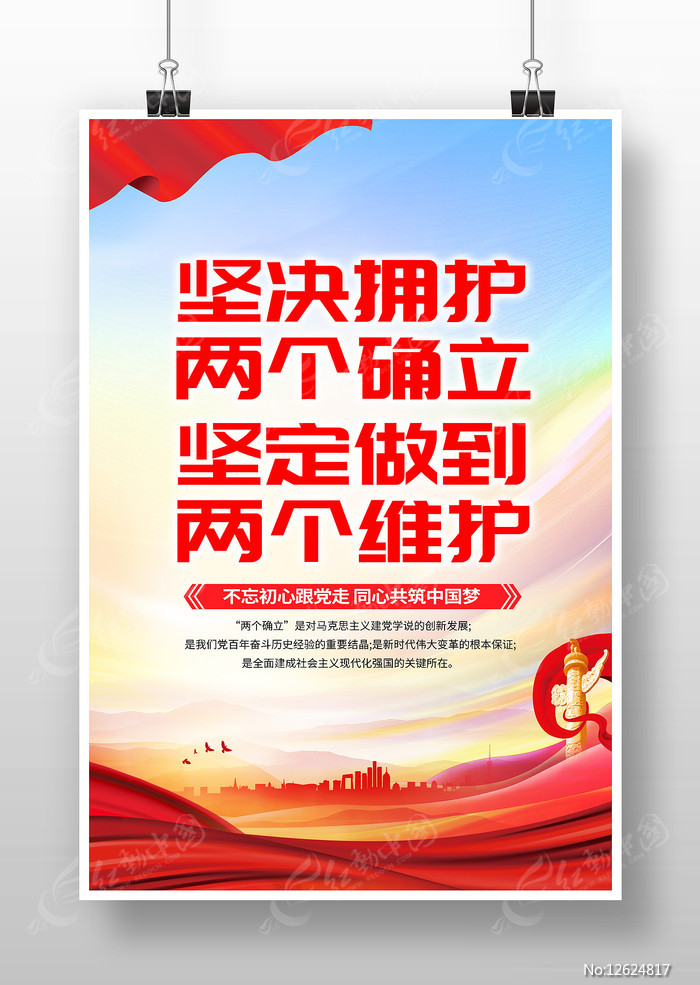
步骤二:设置显示模式
- 打开主机并登录操作系统。
- 右键点击桌面空白处,选择“显示设置”。
- 在显示设置中,您可以看到两个显示器。可以选择复制模式或者扩展模式。复制模式表示两个显示器显示相同内容,扩展模式则是将两个显示器作为独立的显示区域。
步骤三:调整分辨率和位置
在扩展模式下,您可以调整每个显示器的分辨率和位置。可以根据需求调整两个显示器的方向、大小等属性。同时确保每个显示器都在正常工作状态。若有图像清晰度问题,可能还需调整显示器的分辨率设置。若遇到驱动问题,可能需要安装或更新显卡驱动。可以在官方网站下载对应型号的驱动安装包进行安装更新。注意备份原有数据防止意外损失。连接过程基本完成,至此你已经成功连接了两个显示器并可以正常使用。如果遇到任何问题,可以查看设备的用户手册或者联系技术支持获取帮助。最后请记得关闭主机和显示器的电源以确保安全使用电脑设备。此外也可以根据个人喜好和工作需求调整显示器的布局和设置以获得最佳的视觉体验和使用效果。希望以上内容对您有所帮助!



















